| 導讀 | # 如果你像大多數人一樣,沒有一個無底般的銀行帳戶。你可能需要仔細觀察你的每月支出。有很多方法可以做到這一點,但是最快最簡單的方法是使用電子表格。許多人創建一個非常基本的電子表格來完成這項工作,它由兩個長列組成,總計位於底部。這是可行的,但這有點傻。我將透過使用 LibreOffice Calc 創建一個更便於細查的(我認為)以及更具視覺吸引力的個人消費性電子表格。 |
先別費心 LibreOffice 了。坐下來用筆和紙,列出你的每月日常開支。花時間,翻遍你的記錄,記下所有的事情,無論它多麼渺小。不要擔心你花了多少錢。重點放在你把錢花在哪裡。
完成之後,將你的費用分組到最有意義的標題下。例如,將你的瓦斯、電力和水費放在「水電費」下。你也可能想要為我們每個月都會遇到的意外費用,使用一組名為「種種」。
建立電子表格啟動 LibreOffice Calc 並建立一個空的電子表格。在電子表格的頂部留下三個空白行。之後我們會回來。
你把你的費用歸類是有原因的:這些群組將成為電子表格上的區塊。我們首先將最重要的花費組(例如 “家庭”)放在電子表格的頂部。
在工作表頂部第四行的第一個儲存格中輸入該花費組的名稱。將它放大(可以是 12 號字體)、加粗使得它顯眼。
在該標題下方的行中,新增以下三列:
花費
日期
金額
在「花費」列下的儲存格中輸入該群組內花費的名稱。
接下來,選擇日期標題下的儲存格。按一下 Format 選單,然後選擇 Number Format > Date。對「金額」標題下的儲存格重複此操作,然後選擇 Number Format > Currency。
你會看到這樣:

這是一組開支的方式。不要為每個花費組創建新塊, 而是複製你創建的內容並將其粘貼到第一個塊旁邊。我建議一行放三塊, 在它們之間有一個空列。
你會看到這樣:

對所有你的花費組做重複操作。
查看所有個人費用是一回事,但你也可以一起查看每組費用的總費用和所有費用。
我們先總計每個費用組的金額。你可以讓 LibreOffice Calc 自動做這些。高亮顯示「金額」列底部的儲存格,然後按一下 “Formula” 工具列上的 “Sum” 按鈕。

按一下金額列中的第一個儲存格,然後將遊標拖曳到列中的最後一個儲存格。然後按下 Enter。
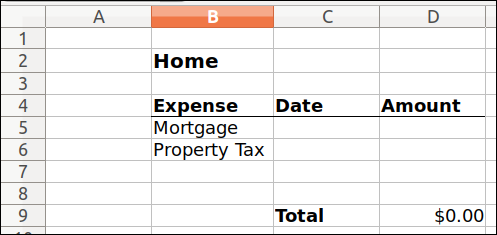
現在讓我們用你頂部留下的兩三行空白行做一些事。這就是你所有費用的總和。我建議把它放在那裡,這樣無論何時你打開文件時它都是可見的。
在表格左上角的其中一個儲存格中,輸入類似「月總計」。然後,在它旁邊的儲存格中,輸入 =SUM()。這是 LibreOffice Calc 函數,它可以在電子表格中新增特定單元格的值。
不要手動輸入要新增的儲存格的名稱,請按住鍵盤上的 Ctrl。然後在電子表格上點擊你在每組費用中總計的儲存格。
完成你有一張追蹤一個月花費的表。擁有單個月花費的電子表格有點浪費。為什麼不用它來追蹤全年的每月支出呢?
右鍵點選電子表格底部的選項卡,然後選擇 Move or Copy Sheet。在彈出的視窗中,按一下 -move to end position-,然後按下 Enter 鍵。一直重複到你有 12 張表 - 每月一張。以月份重新命名表格,然後使用像 Monthly Expenses 2017.ods 這樣的描述性名稱儲存電子表格。
現在設定完成了,你可以使用電子表格了。使用電子表格追蹤你的花費本身不會堅實你的財務基礎,但它可以幫助你控制每個月的花費。
(題圖: opensource.com)
作者簡介:
Scott Nesbitt - 我是一名長期使用自由/開源軟體的用戶,並為了樂趣和收益寫了各種軟體。我不會太嚴肅。你可以在網路上這些地方找到我:Twitter、Mastodon、GitHub。
以上是用LibreOffice Calc管理支出,不再讓其成為負擔的詳細內容。更多資訊請關注PHP中文網其他相關文章!




